Jak zavřít přístup k nastavení směrovače TP? Spolehlivě chráníme nastavení heslem a filtrováním na MAC adresech

- 4630
- 715
- Ing. Ulrich Hampl
Jak zavřít přístup k nastavení směrovače TP? Spolehlivě chráníme nastavení heslem a filtrováním na MAC adresech
Je velmi důležité instalovat router doma nebo v kanceláři Wi-Fi, aby spolehlivě chránil nejen bezdrátovou síť Wi-Fi, ale také přístup k ovládacímu panelu trasy. Tento článek bude zcela věnován nastavení ochrany pro přístup k nastavení rotu TP-Link. Nejprve změníme standardní heslo administrátora, které se používá k zadání ovládacího panelu TP-Link, na některé složitější a poté umožníme přístup k nastavení pouze jeden počítač (filtr na adrese MAC).
Špatná ochrana (nebo jeho nepřítomnost) ovládacího panelu ve spojení se špatnou ochranou sítě Wi-Fi je to téměř zcela otevřený přístup k nastavení routeru. Například jste svému sousedovi dali heslo Wi-Fi. Po připojení k síti má přístup k nastavení (pokud nejsou chráněny). Rozhodně to nepotřebujeme. Nebo, hackováním bezdrátové sítě může útočník provést jakékoli nastavení směrovače.
Podle mých pozorování jen málo lidí chrání ovládací panel, a to je velká chyba. Pracujte na pár minut.
Vzhledem k tomu, že směrovače TP-Link mají téměř stejný panel pro správu (pro který miluji TP-Link), lze tento článek nazvat Universal jako součást routerů této společnosti. Je vhodný pro takové populární modely, jako jsou: TL-WR940N, TL-WR841N, TL-WR842ND, TD-W8960N, TL-MR3420, TL-WR741ND, TD-W8968, TL-WR843ND, TL-WR1043NDD.
Chraňte ovládací panel hesla směrovače TP-Link
Toto je první věc. Obecně změňte heslo, doporučuji, abyste stále v procesu nastavení tohoto routeru.
Jdeme do nastavení. Postup je standardní: Připojujeme se k bezdrátové síti z routeru, který potřebujeme, nebo kabelem. Vytočíme adresu v prohlížeči 192.168.1.1, Pokud to nefunguje, pak 192.168.0.1. Ve výchozím nastavení zadejte přihlašovací/heslo - Admin A Admin. Ve skutečnosti dále změníme tato standardní data.
 V nastavení přejděte na položku Systémové nástroje - Heslo. V bodech Staré uživatelské jméno A staré heslo Uveďte staré přihlášení a heslo. Ve výchozím nastavení je to admin a admin (pokud jste je ještě nezměnili).
V nastavení přejděte na položku Systémové nástroje - Heslo. V bodech Staré uživatelské jméno A staré heslo Uveďte staré přihlášení a heslo. Ve výchozím nastavení je to admin a admin (pokud jste je ještě nezměnili).
V poli Nové uživatelské jméno Uveďte nové přihlášení, které bude použito u vstupu do nastavení (můžete opustit admin). A na polích nové heslo A Potvrďte nové heslo Uveďte nové heslo, které zadáte u vstupu do ovládacího panelu routeru.
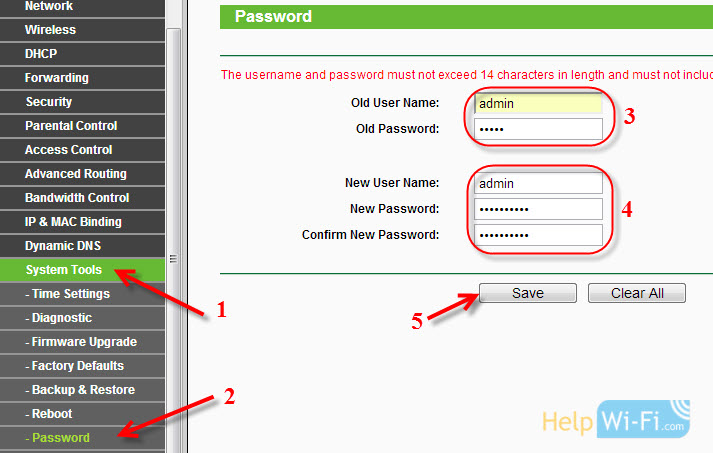 Pokud máte firmware v ruštině
Pokud máte firmware v ruštině
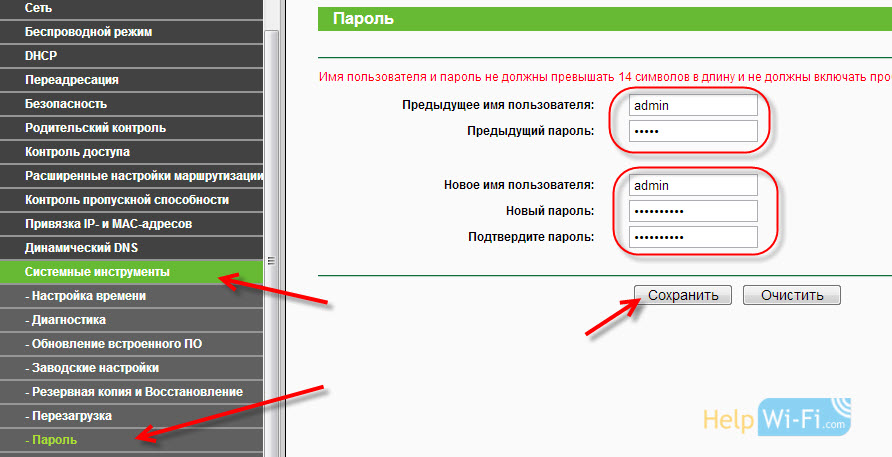
Uložte nové heslo a přihlaste se na spolehlivém místě.
Napište na kus papíru nebo do dokumentu na počítači.
Bezprostředně po kliknutí na tlačítko Uložit se zobrazí dotaz přihlášení a hesla. Uveďte nová data a znovu se dostanete do nastavení.
 Změnili jsme heslo, stále musíme blokovat přístup k nastavení pro všechny počítače, s výjimkou jedné, vaše, vaše. No, nebo dvě, tři, to je už tak, jak potřebujete.
Změnili jsme heslo, stále musíme blokovat přístup k nastavení pro všechny počítače, s výjimkou jedné, vaše, vaše. No, nebo dvě, tři, to je už tak, jak potřebujete.
Povolujeme přístup k nastavení pouze jeden počítač (podle MAC adresy)
S největší pravděpodobností máte jeden počítač, ze kterého jste nastavili router. Nyní tedy otevřeme pouze přístup na stránku Nastavení na adrese IP a pro zbytek zařízení zakážeme. Když někdo chce přístup k nastavení v roce 192.168.0.1, nebo 192.168.1.1, pak vidí chybu.
Proveďte toto nastavení z počítače, který chcete povolit přístup. Otevřete kartu Bezpečnostní - Místní řízení (Zabezpečení - místní kontrola).
Zapněte položku "Mohou procházet pouze uvedené počítače .. ". Klikněte na tlačítko "Přidat"(Přidat). V poli Mac 1 Bude existovat MAC adresa vašeho počítače, ze které nyní pracujete. To znamená, že pouze on bude mít přístup k nastavení routeru TP-Link. V poli Mac 2, Mac 3 a T. D. Můžete zadat MAC adresy zařízení, pro které musíte otevřít nastavení.
Chcete -li uložit, stiskněte tlačítko Uložit (Uložit).
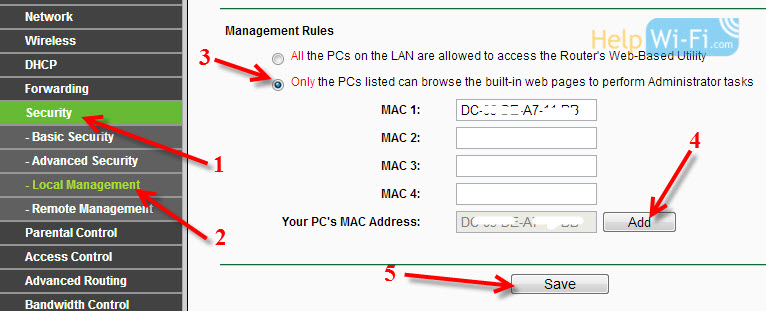 A pokud nastavení v ruštině
A pokud nastavení v ruštině
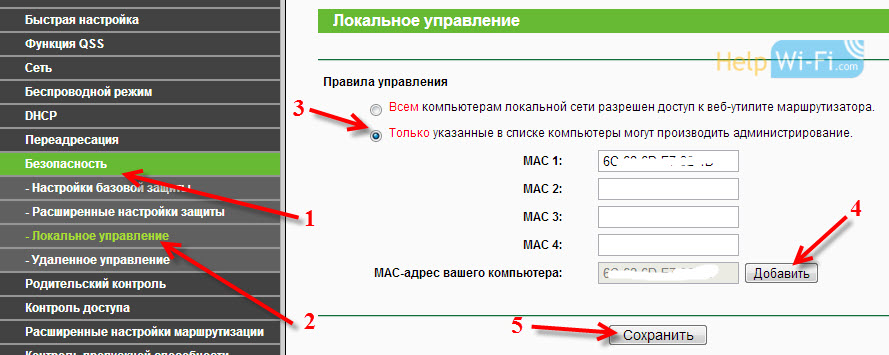
Vše je připraveno! Můžete si vzít další zařízení, které je připojeno k internetu prostřednictvím vaší sítě, a zkusit zadat nastavení. Uvidíte chybu. A můžete nastavit router pouze z počítače, ke kterému bylo možné přístup.
Nastavení routeru je spolehlivě chráněno. Doporučuji vám, abyste si vytvořili záložní kopii nastavení tak, že v případě potřeby je rychle obnovte.
- « Nastavení bezdrátové sítě Wi-Fi na směrovači TP-Link
- Nastavení Wi-Fi a instalace bezdrátové sítě hesla (změna hesla) na D-Link DIR-615 »

